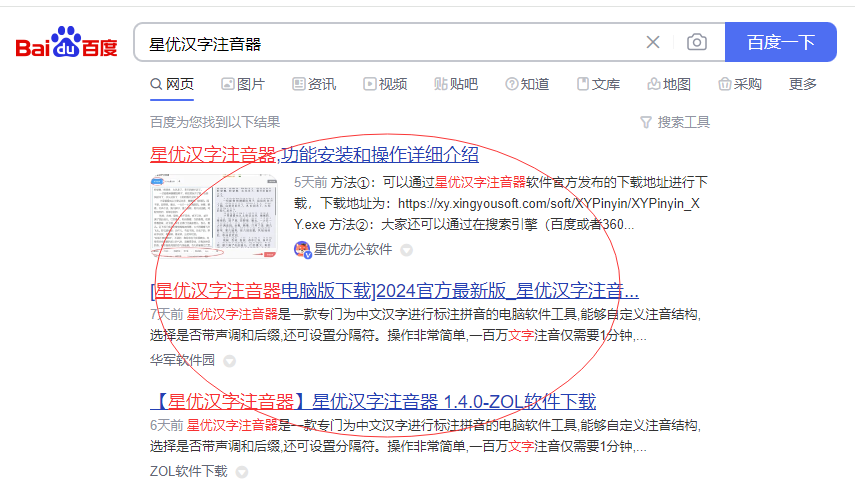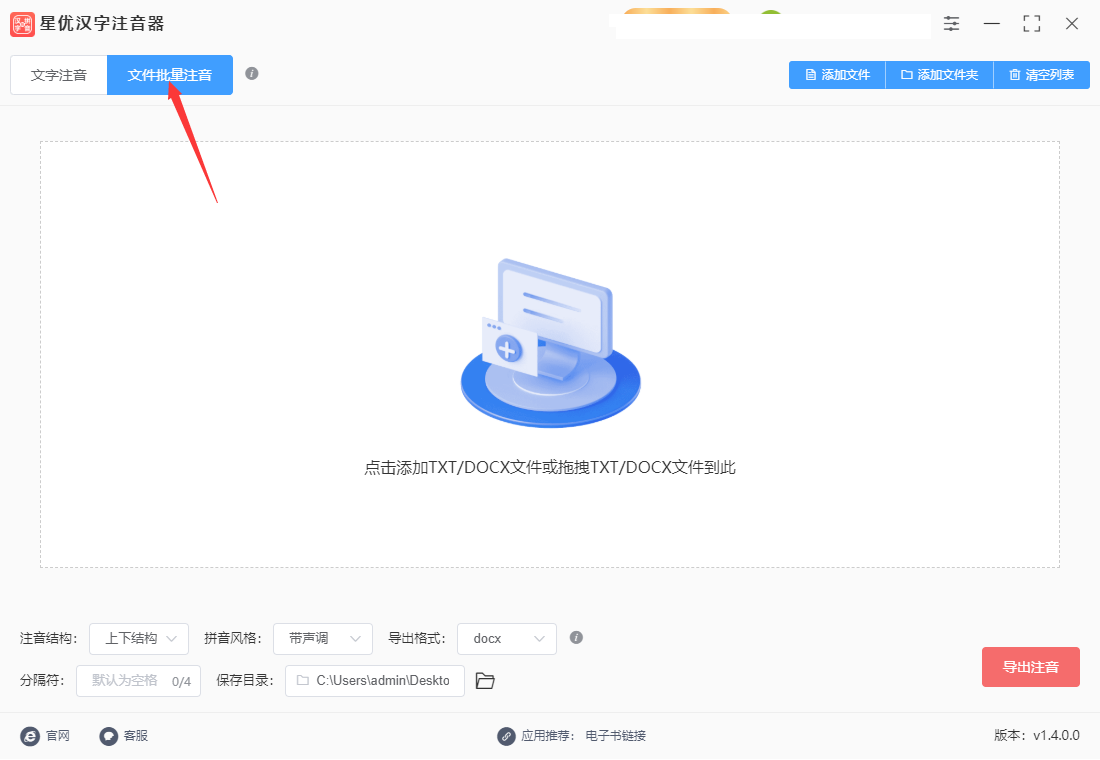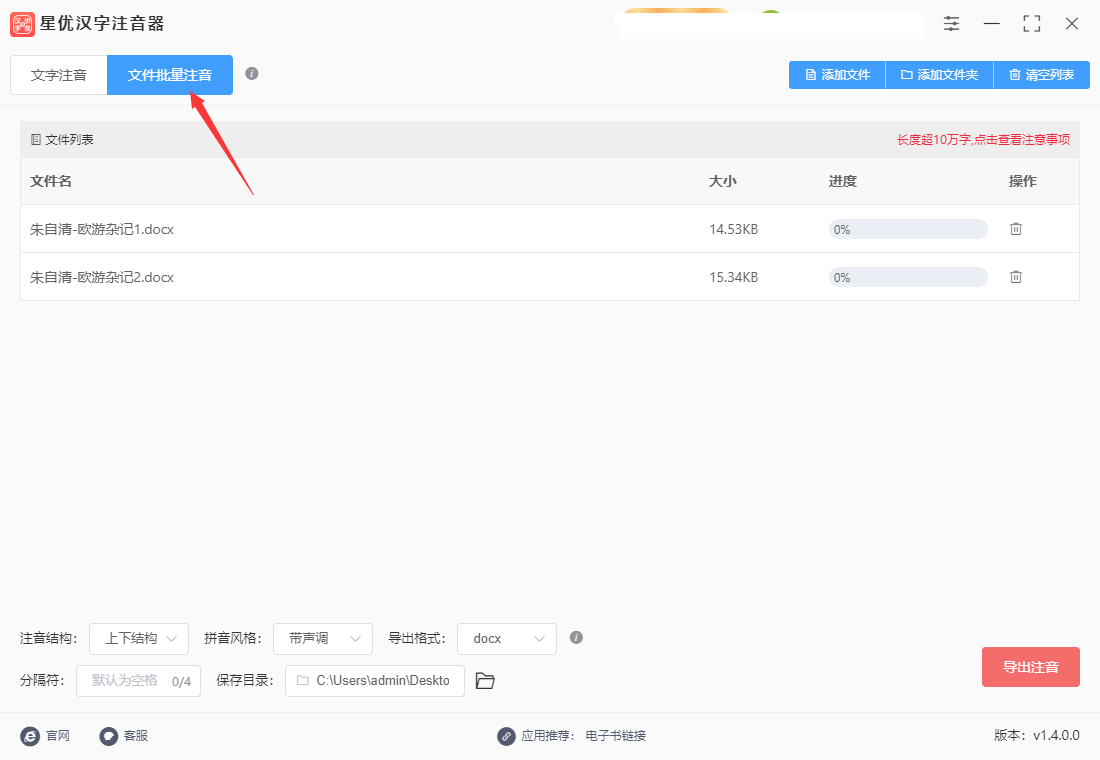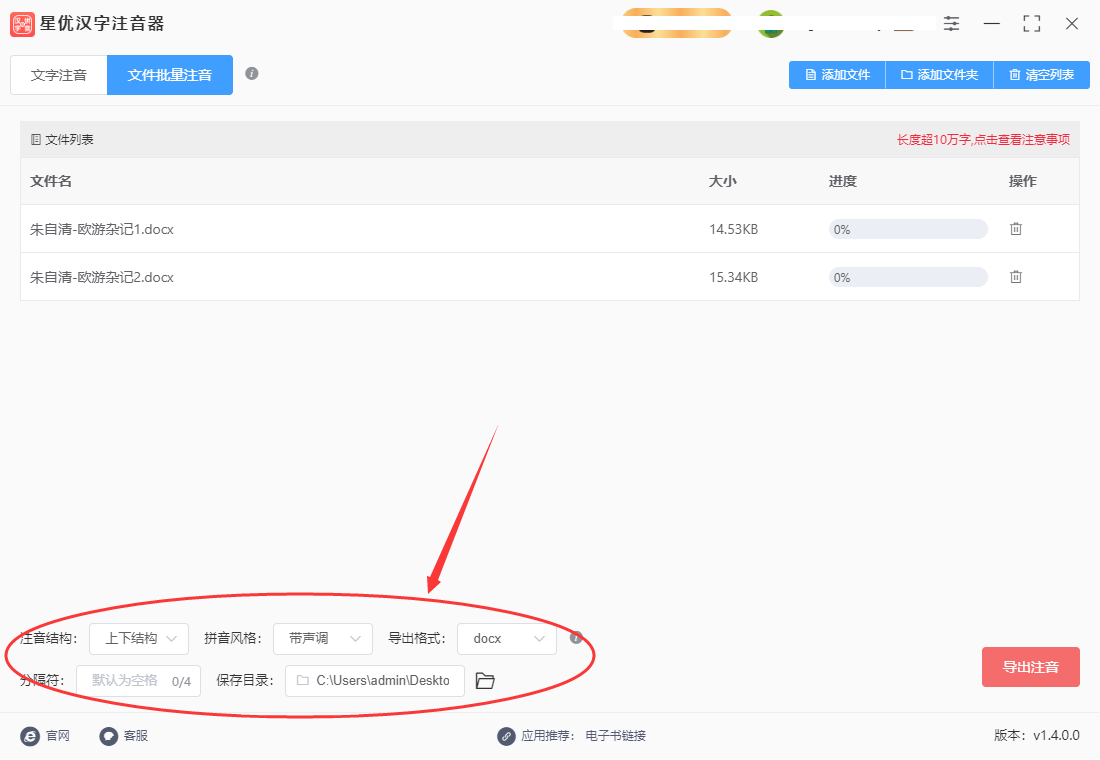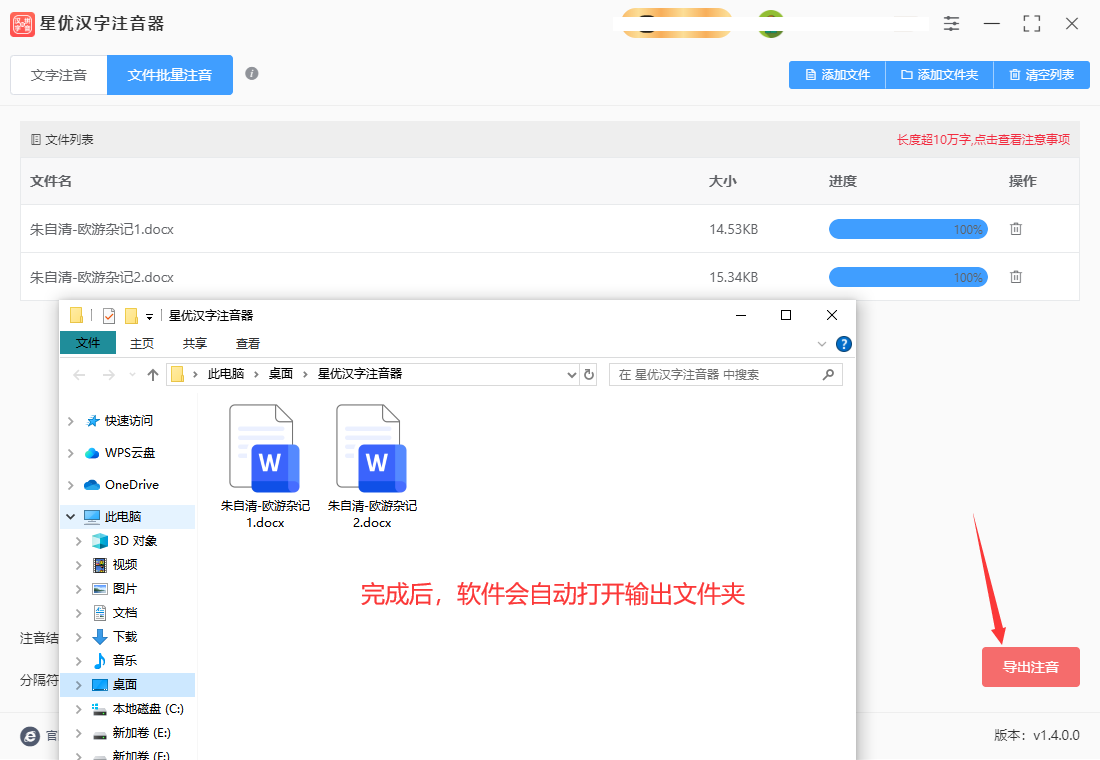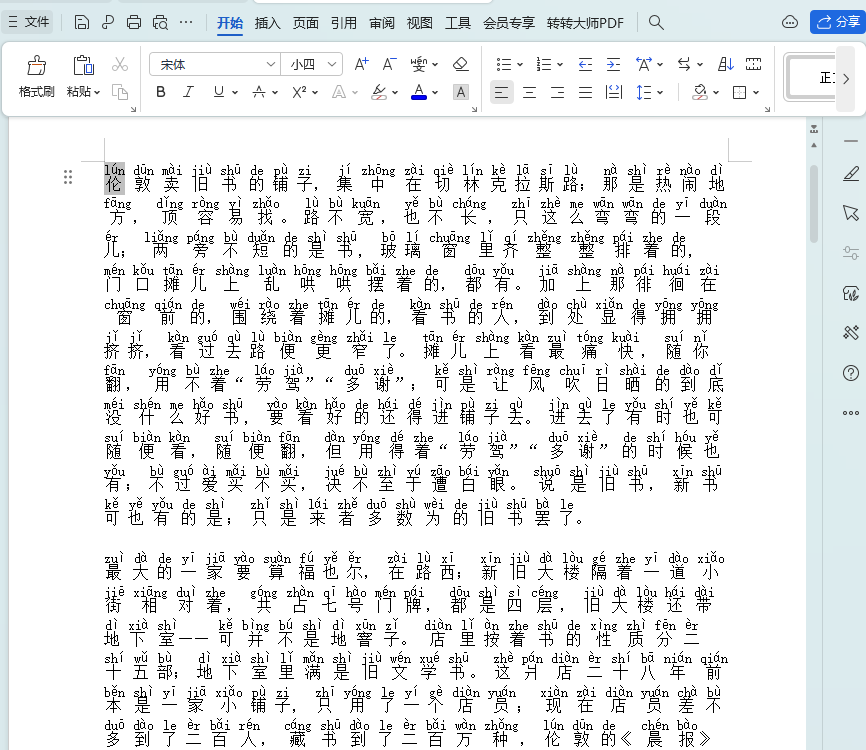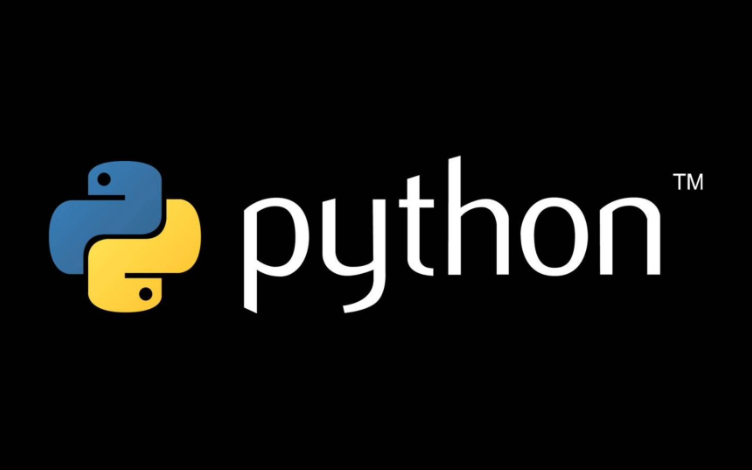怎么给word文字注音?有个粉丝通过网络向我求助,他有一个word文件,里面有很多的文件,现在需要给里面的文字上面添加注音,有没有什么简单的方法可以帮助他快速完成注音,他刚开始采用的是手动进行注音,花了很长的时间才完成了几十个字,效率实在太差了。小编通过了解后得出结论,面对给大量文字注音的操作肯定需要借助专业的工具或者使用效率更高的批量处理法,否则效率低不说,还可能出现大量的错误。
为了帮助粉丝解决这个问题,小编网上查阅了很多的方法,下面就分享几个小编认为操作比较简单且靠谱的方法吧,方法介绍比较的详细,按照操作步骤就能解决,下面就分享给大家,有同样需求的小伙伴跟着步骤操作肯定可以成功哦,学会之后记得点赞支持一下哦。

方法一:借助“星优汉字注音器”软件给word文字注音
软件下载地址:https://xy.xingyousoft.com/soft/XYPinyin/XYPinyin_XY.exe
第1步,假如你是第一次接触“星优汉字注音器”这个软件工具,那么就请将它下载到电脑上并安装,可以通过官方下载地址进行下载,还可以利用搜索引擎(如百度)搜索软件名称后进行下载。
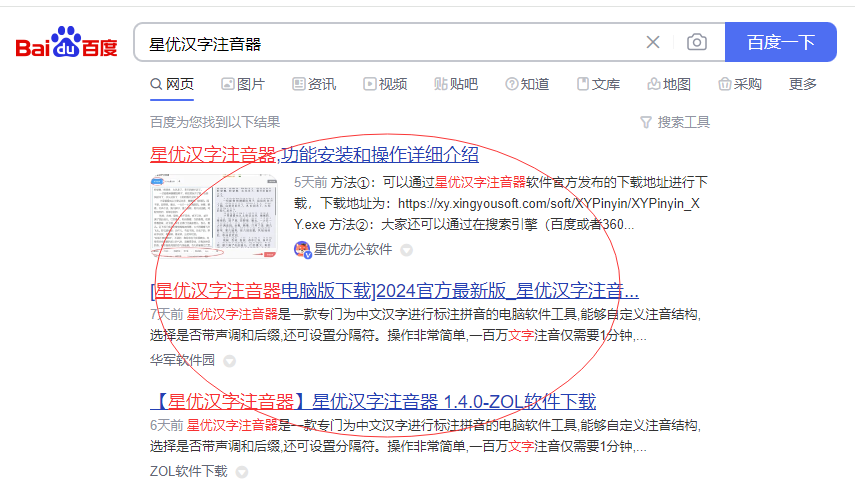
第2步,将安装好的软件打开,我们点击软件左上角的【文件批量注音】功能选项。
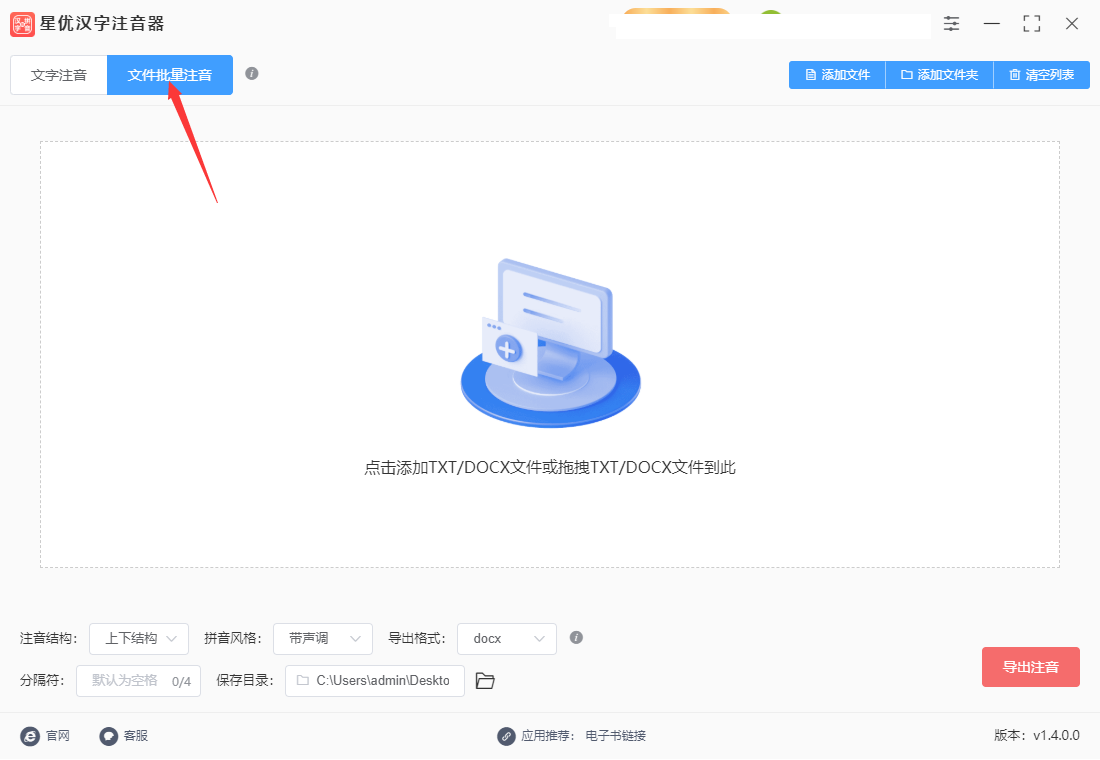
第3步,随后点击【添加文件】按钮,将需要给文件注音的word文档上传到软件里,当然这里是可以上传多个word文档的,因为软件具有批量处理功能。
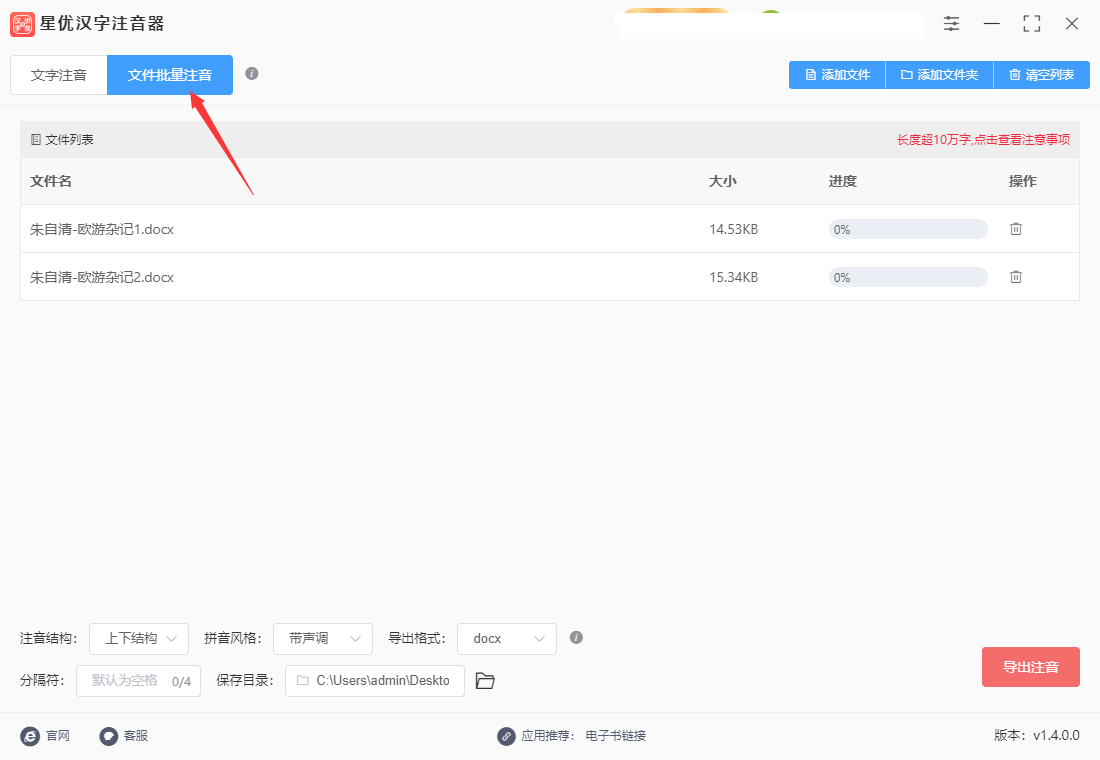
第4步,设置注音结构(上下结构、左右结构或只要拼音);然后设置音频风格(带声带、不带声带或数字后缀);还可以设置分隔符(自由设置,默认为空格)。这三个参数需要大家根据自己的实际情况进行设置。
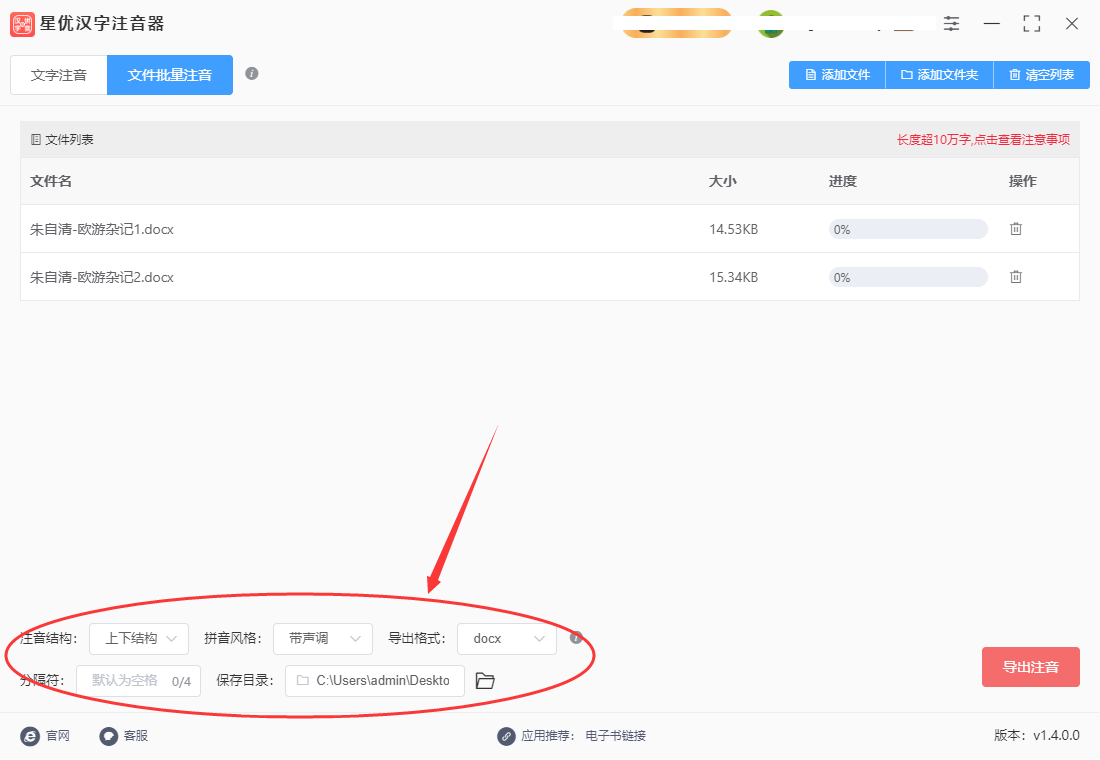
第5步,设置完毕后点击右下角红色按钮启动软件,随后软件开启注音,注音完成会弹出输出文件夹,在输出文件夹里可以看到注音后的word文档。
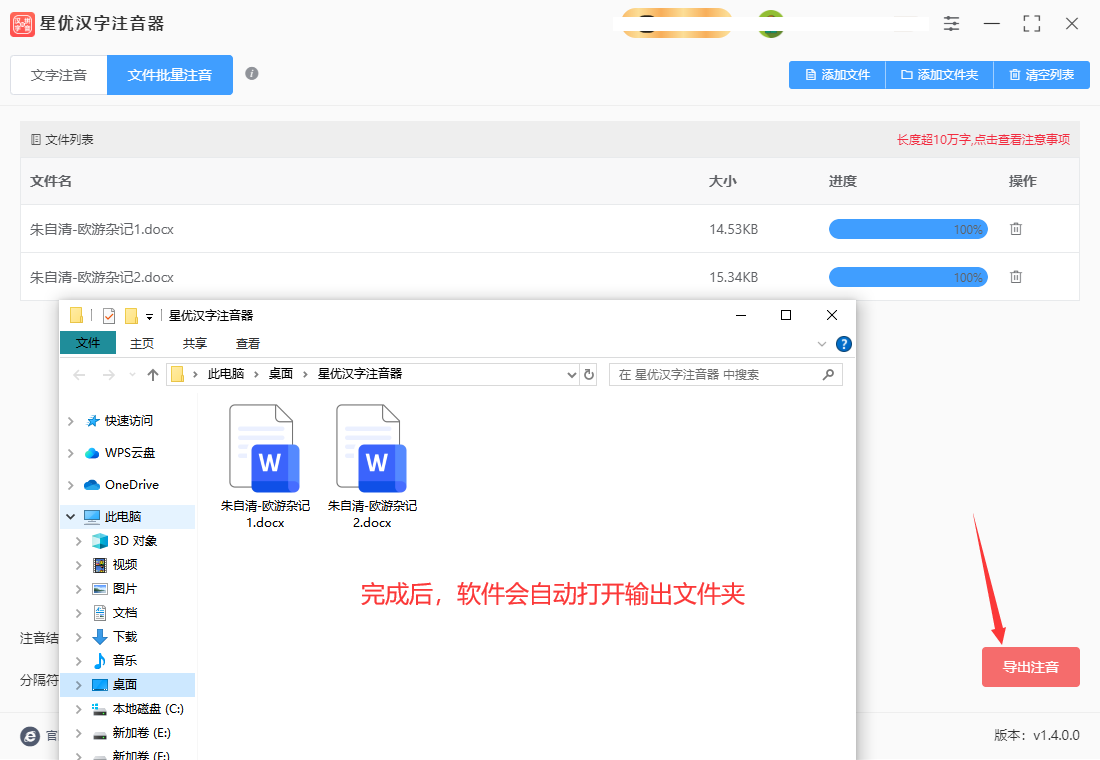
第6步,我们随便打开输出文件夹里的一个word文档进行检查,可以看到我们成功给word文档里的文字进行了注音,拼音在文字的上方,一一对应很整齐。
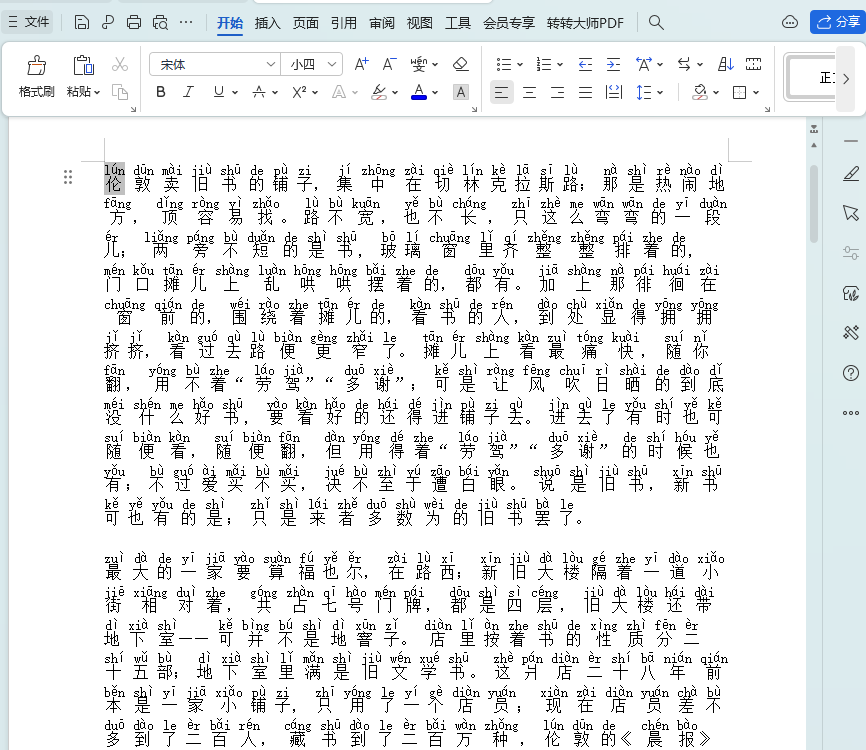
方法二:借助wps给word文字注音
在WPS中给Word文字添加拼音,可以通过以下步骤完成:
① 打开WPS Office:首先,打开WPS Office软件并创建或打开您想要编辑的Word文档。
② 选中文字:在您的文档中选中需要添加拼音的文字。这可以是单个汉字、词语、句子或段落,取决于您的需要。
③ 点击“工具”选项卡:在WPS Office软件的菜单栏中,找到并点击“工具”选项卡。这个选项卡通常位于顶部菜单栏的最右侧。
④ 选择“语言”:在“工具”选项卡下拉菜单中,找到并点击“语言”选项。这将展开一个子菜单。
⑤ 选择“注音”:在“语言”子菜单中,找到并点击“注音”选项。这将在您选中的文字旁边添加拼音。
⑥ 调整注音样式(可选):WPS Office通常会自动将注音添加在文字旁边,并且使用默认的拼音样式。如果您想要更改拼音的样式或位置,可以通过单击注音并使用WPS Office的格式工具栏进行调整。
⑦ 保存文档:完成注音后,记得保存您的文档以保存所做的更改。
通过以上步骤,您就可以在WPS Office中给Word文字添加拼音了。这样可以使您的文档更易于理解和学习。

方法三:借助脚本命令给word文字注音
要使用脚本为Word文档中的文字添加拼音,您可以使用Python并借助Python-docx库来实现。以下是一个简单的示例代码,演示了如何使用Python脚本为Word文档中的文字添加拼音:
from docx import Document
from xpinyin import Pinyin # 用于将汉字转换为拼音的库
# 初始化拼音对象
p = Pinyin()
# 打开Word文档
doc = Document('your_document.docx')
# 遍历文档中的段落
for para in doc.paragraphs:
# 遍历段落中的文字
for run in para.runs:
# 获取文字内容
text = run.text
# 将文字内容转换为拼音
pinyin_text = p.get_pinyin(text, tone_marks=True, splitter=' ')
# 在原文字后添加拼音
run.text = f"{text} ({pinyin_text})"
# 保存修改后的文档
doc.save('output_document.docx')
在这个示例中,我们首先导入了必要的库:docx用于处理Word文档,xpinyin用于将汉字转换为拼音。然后,我们打开了指定的Word文档,并遍历了文档中的段落和文字。对于每个文字,我们使用xpinyin库将其转换为拼音,并将拼音添加在原文字后面,然后保存修改后的文档。
请注意,您需要安装Python-docx和xpinyin库才能运行此脚本。您可以使用pip命令来安装它们:
pip install python-docx xpinyin
另外,请将your_document.docx替换为您要处理的Word文档的路径,将output_document.docx替换为输出文档的路径。这个脚本将会在每个文字后面添加拼音,并保存为新的Word文档。
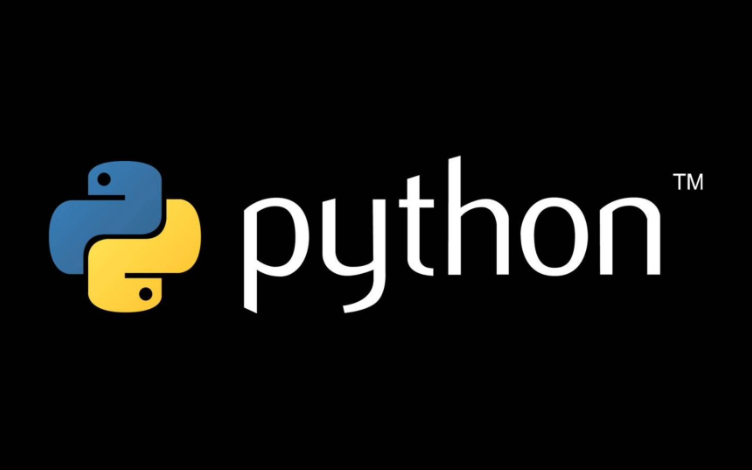
通过本篇文章上面的内容,为大家介绍了几个“怎么给word文字注音?”的详细解决方法,大家觉得小编今天的分享靠不靠谱呢?这几个方法中小编更倾向于第一个方法,为什么呢?因为第一个方法更适合于电脑小白进行使用,这个工具软件几乎是傻瓜式的,一分钟就能完成处理,并且准确率能够达到99%,几乎不会出错。当让万能的小编可能还有更为简单的方法,如果有那就在评论区分享给大家吧,帮助更多有需要的小伙伴。好了,今天的分享就全部结束了,感谢大家的支持和喜欢。